לא הצלחנו להפעיל את הקונסולה שלך - שגיאת Xbox. כמומחה IT, אני יכול לומר לך ששגיאה זו נגרמת ככל הנראה מבעיה בכונן הקשיח של ה-Xbox שלך. יש כמה דברים שאתה יכול לנסות כדי לתקן את הבעיה בעצמך, אבל אם הבעיה נמשכת, ייתכן שתצטרך לקחת את ה-Xbox שלך לחנות תיקונים. ראשית, נסה להפעיל מחדש את ה-Xbox שלך. אם זה לא עובד, נסה לנתק את ה-Xbox שלך לכמה דקות, ואז לחבר אותו בחזרה. אם אף אחד מהפתרונות האלה לא עובד, אתה יכול לנסות לפתוח את ה-Xbox ולהסיר את הכונן הקשיח. לאחר שתעשה זאת, תוכל לנסות להפעיל מחדש את ה-Xbox שלך. אם הבעיה עדיין נמשכת, ייתכן שתצטרך לקנות כונן קשיח חדש. אם אינך יכול לתקן את הבעיה בעצמך, ייתכן שתצטרך לקחת את ה-Xbox שלך לחנות תיקונים. החנות אמורה להיות מסוגלת לפתור את הבעיה עבורך.
אתה יכול להפעיל ולכבות את קונסולת ה-Xbox שלך מרחוק באמצעות הטלפון החכם שלך. לשם כך, עליך להתקין את אפליקציית Xbox בטלפון החכם שלך מחנות Google Play או App Store. בעת הפעלת קונסולת ה-Xbox מרחוק, חלק מהמשתמשים חוו ' לא הצלחנו להפעיל את הקונסולה שלך 'שגיאה. במאמר זה נראה כיצד לתקן שגיאה זו.
כיצד להתקין מצלמת רשת ב -
הודעת השגיאה המלאה נראית כך:
לא הצלחנו להפעיל את הקונסולה שלך. ודא שהמכשיר הזה נמצא באותה רשת כמו המסוף שלך והקונסולה שלך מוגדרת להידלק באופן מיידי.

למה ה-Xbox שלי לא נדלק למרות שהוא מקוון?
קונסולת ה-Xbox מקבלת חשמל מהשקע הראשי בקיר דרך ספק הכוח. אם הקונסולה שלך לא נדלקת למרות שהיא מחוברת לחשמל, ייתכן שהבעיה היא בספק הכוח שלך. מחוון LED על ספק הכוח יגיד לך אם הוא פגום או לא. אם ספק הכוח פגום, החלף אותו. אם הכל תקין, אבל הקונסולה עדיין לא נדלקת, פנה למרכז התמיכה.
אם קונסולת ה-Xbox שלך לא נדלקת, ספק הכוח שלך עלול להינזק. אתה יכול לבדוק זאת על ידי איפוס ספק הכוח. לשם כך, נתק את מתאם ה-AC משקע החשמל ומהקונסולה, לאחר מכן המתן 10 שניות ולאחר מכן חבר את מתאם ה-AC בחזרה לשקע ה-AC. אל תחבר את המכשיר לקונסולה. כעת צפו ב-LED על ספק הכוח. אם הוא אינו מואר או מהבהב, יש להחליפו. אם הנורית דולקת, חבר את קונסולת ה-Xbox שלך לאספקת החשמל והפעל אותה.
תיקון שגיאת Xbox לא הצלחנו להפעיל את הקונסולה שלך
מהודעת השגיאה שלמעלה, ברור שהסמארטפון וקונסולת ה-Xbox שלך חייבים להיות מחוברים לאותה רשת, וכן הפעלה מיידית אפשרות מופעלת ב-Xbox. לכן, לפני שתמשיך, בדוק את זה. אם שני המכשירים מחוברים לאותה רשת והאפשרות 'הפעלה מיידית' מופעלת, אך אתה נתקל בהודעה ' לא הצלחנו להפעיל את הקונסולה שלך ', השתמש בתיקונים למטה.
- כבה והפעל שוב את קונסולת ה-Xbox
- כבה והפעל שוב את הנתב
- נקה אחסון מתמשך בקונסולת ה-Xbox
- נקה כתובת MAC חלופית
- מחק והוסף את הפרופיל שלך
- בדוק את סוג ה-NAT שלך
- השבת את כל מתאמי ה-Ethernet הווירטואליים.
- חבר את הסמארטפון ואת קונסולת ה-Xbox שלך לרשת אחרת.
- אפס את המסוף שלך לברירות המחדל של היצרן
בואו נסתכל על כל התיקונים הללו בפירוט.
1] כבה והפעל שוב את קונסולת ה-Xbox.
כיבוי והדלקה של קונסולת ה-Xbox מנקה את המטמון הלא חוקי או הפגום. לפיכך, אם הבעיה מתרחשת עקב מטמון פגום, שיטה זו תעבוד. בצע את ההוראות הבאות:
- לחץ והחזק את לחצן ה-Xbox בקונסולה שלך כדי לכבות אותו.
- נתק את כבל החשמל מהקונסולה.
- תחכה כמה דקות.
- חבר את כבל החשמל והפעל את הקונסולה.
בדוק אם הבעיה נמשכת.
2] כבה והפעל שוב את הנתב.
אתה יכול להפעיל או לכבות את המסוף באמצעות הטלפון החכם שלך אם שני המכשירים מחוברים לאותה רשת. תקבל שגיאה זו גם אם חיבור הרשת שלך אינו פועל כהלכה. לפיכך, אנו מציעים לך לכבות ולהדליק שוב את הנתב ולראות אם זה עוזר. הדרך להפעיל ולכבות את הנתב זהה לזו שתיארנו לעיל.
3] נקה אחסון מתמשך בקונסולת ה-Xbox שלך.
אנו מציעים גם לנקות אחסון או נתונים מתמשכים. נעשה שימוש בנתונים קבועים עבור DVD, Blu-ray וכו'. השלבים לכך מתוארים להלן:
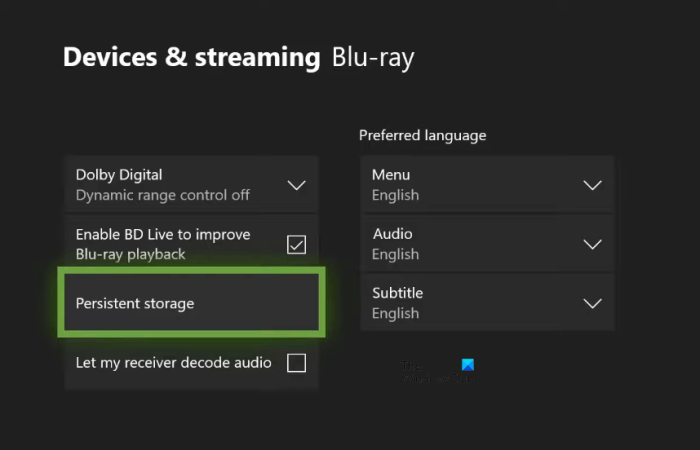
- לחץ על לחצן ה-Xbox בבקר שלך ובחר הגדרות .
- לך ל ' התקנים וחיבורים > Blu-ray ».
- בחר אחסון מתמשך .
- כעת לחץ נקה אחסון מתמשך .
4] נקה כתובת MAC חלופית
אם ניקוי אחסון מתמשך לא עובד, נקה את כתובת ה-MAC החלופית בקונסולת ה-Xbox שלך. השלבים הבאים יעזרו לך בכך:
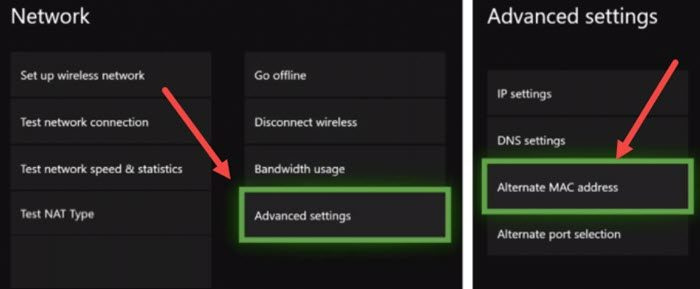
- לִפְתוֹחַ מדריך Xbox ובחר הגדרות .
- לך ל נֶטוֹ ופתוח הגדרות מתקדמות .
- כעת בחר כתובת MAC חלופית אוֹפְּצִיָה.
- נְקִישָׁה שָׁקוּף .
לאחר ניקוי כתובת ה-MAC החלופית, הפעל מחדש את המסוף.
שורת הפקודה מופיעה ונעלמת חלונות 10
5] מחק והוסף את הפרופיל שלך
הטריק הזה עבד עבור חלק מהמשתמשים. לפיכך, אנו מציעים לך לנסות זאת ולראות אם זה עוזר. מחק את הפרופיל שלך ממסוף ה-Xbox והוסף אותו שוב.
- לחץ על כפתור ה-Xbox כדי לפתוח את המדריך.
- לך ל ' פרופיל ומערכת > הגדרות > חשבון > מחק חשבונות ».
- בחר את הפרופיל שלך ולאחר מכן בחר לִמְחוֹק .
- הפעל מחדש את המסוף שלך והוסף את הפרופיל שלך שוב.
6] בדוק את סוג ה-NAT שלך
NAT ראשי תיבות של Network Address Translation. זה קובע אם אתה יכול להשתמש במשחקים מרובי משתתפים או בצ'אט מסיבות ב-Xbox או לא. אם סוג ה-NAT מוגדר למחמיר או שאינו זמין, תחווה בעיות חיבור. זו עשויה להיות אחת הסיבות לבעיה שאתה חווה כעת. בדוק את סוג ה-NAT שלך ושנה אותו (במידת הצורך). השלבים הבאים יעזרו לך בכך:
- פתח את המדריך ל-Xbox.
- לך ל ' פרופיל ומערכת > הגדרות > כללי > הגדרות רשת ».
- תראה את סוג ה-NAT שלך תחת מצב הרשת הנוכחי .
אם סוג ה-NAT שלך אינו פתוח, עליך לשנות אותו. כדי לשנות את סוג ה-NAT, נקה את האחסון המתמשך ואת כתובת ה-MAC החלופית. הפעל מחדש את המסוף ובדוק אם ה-NAT השתנה. אם לא, אז עליך לשנות את היציאה. לשם כך, בצע את ההוראות הבאות:
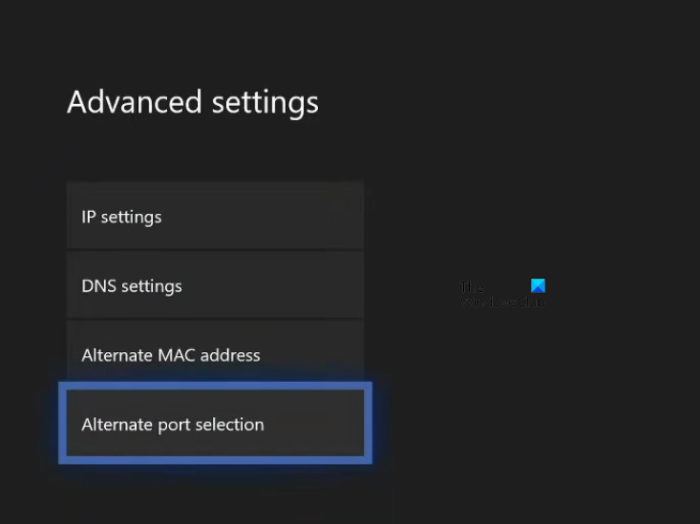
מתכונן לתצורת חלונות תקועים
- פתח את המדריך ל-Xbox.
- לך ל ' פרופיל ומערכת > הגדרות > כללי > הגדרות רשת ».
- עכשיו לך ל' הגדרות מתקדמות > בחירת יציאה חלופית ».
- אם היציאה מוגדרת ל אוטומטי , שנה אותו ל הַנהָלָה .
- לחץ על בחר יציאה רשימה נפתחת ובחר יציאה אחרת.
- כעת בדוק אם ה-NAT שלך השתנה לפתוח או לא. אם לא, בחר יציאה אחרת ובדוק שוב.
לקרוא : תיקון שגיאות NAT ובעיות מרובי משתתפים ב-Xbox .
7] השבת את כל מתאמי ה-Ethernet הווירטואליים.
הבעיה מתרחשת גם עקב מתאמי Ethernet וירטואליים. אם יש לך מתאמי רשת וירטואליים מותקנים במערכת שלך, השבת את כולם. שיטה זו תיקנה את הבעיה עבור חלק מהמשתמשים. לפיכך, זה אמור לעבוד גם עבורך. אתה יכול להציג את כל מתאמי ה-Ethernet בלוח הבקרה. בצע את השלבים הכתובים להלן:
- לִפְתוֹחַ לוח בקרה .
- החלף הצג לפי מצב עבור קטגוריה .
- עכשיו לך ל' רשת ואינטרנט > מרכז רשת ושיתוף ».
- נְקִישָׁה שינוי הגדרות מתאם מהצד השמאלי.
- לחץ לחיצה ימנית על מתאמי ה-Ethernet הווירטואליים אחד אחד ובחר לֶאֱסוֹר .
8] חבר את הסמארטפון ואת קונסולת ה-Xbox שלך לרשת אחרת.
זה יודיע לך אם הבעיה קשורה לרשת שלך או לא. חבר את הסמארטפון ואת קונסולת ה-Xbox שלך לרשת אחרת (אם אחת זמינה) ובדוק אם הבעיה נמשכת. אתה יכול גם לחבר את הסמארטפון ואת קונסולת ה-Xbox שלך לנתונים סלולריים אם סמארטפון אחר זמין.
9] אפס את המסוף שלך לברירות המחדל של היצרן.
אם אף אחד מהפתרונות שלמעלה לא פתר את הבעיה, אפס את קונסולת ה-Xbox להגדרות ברירת המחדל של היצרן. השלבים הבאים יעזרו לך בכך:
- לחץ על כפתור ה-Xbox כדי לפתוח את המדריך.
- לך ל ' פרופיל ומערכת > הגדרות > מערכת > מידע מסוף ».
- בחר אפס את המסוף .
- כעת בחר אפס ושמור את המשחקים והאפליקציות שלי אוֹפְּצִיָה.
השלבים לעיל יאפסו את המסוף שלך מבלי למחוק את הנתונים שלך. לאחר איפוס הקונסולה, הבעיה אמורה להיפתר.
מקווה שזה עוזר.
קרא עוד : תקן את זיהוי NAT כפול ב-Xbox One .















